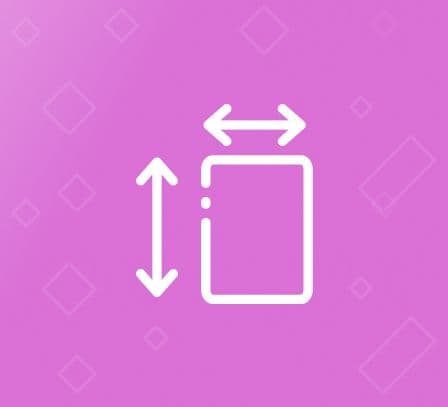Найти ваш размер for Magento 1
- Описание
- Отзывы
- Часто задаваемые вопросы
- Кастомизация
- Журнал изменений
A extensão Magento Find Your Size é uma ferramenta pequena, mas eficaz, que permite aos seus clientes encontrar o tamanho de roupa correto e exato para o seu traje de forma fácil. Uma interface amigável ajuda os usuários a selecionarem o tamanho correto de acordo com as suas medidas corporais, e o sizer mostra se a roupa correspondente está disponível ou não. Esta extensão funciona apenas para produtos configuráveis.
A funcionalidade de medição de tamanho do Magento deste módulo é muito simples e fácil de gerenciar no backend. Os proprietários de lojas podem mencionar as unidades de medida desejadas e atribuir atributos respectivos a elas.
Exemplo:
Vamos entender a funcionalidade desta extensão com um exemplo:
Suponha que seu cliente queira comprar uma camiseta do tamanho exato de seu pescoço. Para isso, o proprietário da loja primeiro precisa criar produtos configuráveis de diferentes marcas com tamanhos de colarinho variáveis e disponibilizá-los para venda. Então, na seção de gerenciamento de tamanho, você pode fazer o seguinte:
- Definir dimensões relacionadas ao tamanho do usuário.
- Atribuir valores às dimensões como uma escala que cobre todos os tamanhos padrão.
- Na dimensão, o proprietário da loja selecionará o tamanho do pescoço como dimensão de medição.
- Na seção de valores, os tamanhos de pescoço/colarinho que se enquadram nos tamanhos de camisa pequena, média e grande serão mencionados.
- Definir o padrão de dimensionamento para o sizer.
- Atribuir o padrão criado anteriormente ao produto respectivo, ou seja, camiseta, indo na seção de catálogo no backend.
Agora, uma vez que tudo está feito, quando o cliente acessa sua loja e começa a procurar o tamanho correto, uma ferramenta de assistência de localização de tamanho aparecerá na página de exibição do produto da camiseta na frente. Lá, o cliente selecionará o tamanho desejado do colarinho/pescoço de uma escala ou rastreador e, ao mesmo tempo, a ferramenta mostrará se o tamanho selecionado está disponível ou não. Se estiver disponível, então esta ferramenta de assistência de tamanho mostrará ainda em qual tamanho padrão; pequeno, médio ou grande, ele se encaixa. Depois que o tamanho desejado for selecionado pelo cliente, eles simplesmente adicionam ao carrinho e prosseguem para o checkout.
A extensão de tamanho de roupa Magento fornece uma mãozinha interativa aos usuários especificamente em relação aos produtos de vestuário onde o tamanho do usuário deve ser selecionado pelo cliente de acordo com sua forma corporal e assistência nesta seleção pode ser muito benéfica para os proprietários de lojas em garantir que o pedido seja feito e uma venda aconteça!
Gerenciar Tamanho:
A função de gerenciamento de tamanho desta extensão permite aos proprietários de lojas definirem dimensões desejáveis de acordo com os atributos definidos nas configurações. Essas dimensões podem ser qualquer coisa relacionada aos critérios de roupas como tamanhos de; pescoço, peito, cintura, coxas etc. Valores também são atribuídos às dimensões selecionadas para facilidade do cliente.
Definir Padrões de Dimensionamento:
Na seção de padrões, você pode definir a base na qual os tamanhos serão definidos. Pode ser de acordo com o tamanho de roupa grande, médio ou pequeno disponível ou de acordo com o tamanho necessário disponível em várias cores também.
Tamanho da Imagem:
A imagem do parâmetro selecionado pode ser adicionada para melhor entendimento em relação ao tamanho. Essas imagens servem ao propósito do gráfico de tamanhos onde eles podem ver os tamanhos disponíveis enquanto decidem selecioná-los.
Escala do Localizador de Tamanho:
O plug-in de localizador de tamanho na página de visualização do produto da frente é exibido na forma de uma escala ou rastreador. Os clientes podem rastreá-lo até a opção de tamanho desejada e podem ver o resultado imediatamente, mostrando se o resultado selecionado está disponível ou não.
Recursos Gerais:
- Encontre opções de tamanho de roupas de acordo com seu ajuste.
- Ative a extensão nas configurações de configuração.
- Selecione a medida de tamanho como (cm, mm ou polegadas) nas configurações de configuração.
- Defina o atributo desejado para o tamanho.
- Você pode definir mensagens de resultado de pesquisa como janela pop-up.
- Parâmetros padrão podem ser definidos para tamanhos.
- Imagens podem ser carregadas que serão exibidas na frente com opções de tamanho.
- Dimensões podem ser selecionadas de acordo com quais tamanhos específicos serão selecionados.
- Defina dimensões quantas você quiser com ordem.
- O Sizer pode ser adicionado ou configurado pelo proprietário da loja.
- Gerenciamento de dimensionamento disponível apenas para produtos configuráveis.
- Gerenciamento de dimensionamento disponível apenas para produtos configuráveis.
How It Works
Расширение Magento Find Size - очень простой в использовании инструмент с удобной функциональностью. После успешной установки начните использовать расширение, следуя указанным ниже шагам:
Настройка
Перейдите в раздел "FME Extensions" в основном меню и выберите "Find Your Size" -> "Configurations" в выпадающем меню. Вы найдете следующие настройки в этом разделе:
Общие настройки
- Включите расширение, чтобы начать использовать его функции.
- Выберите единицу измерения размера из вариантов: мм, см или дюймы.
- Выберите атрибут, для которого будет установлен размер. Выберите из: цвет, артикул, вес или любой другой, определенный владельцем магазина.
Настройки сообщений
- Вы можете установить желаемое всплывающее сообщение, чтобы направить клиентов.
- Вы также можете установить желаемое сообщение о результате поиска, которое будет отображаться, когда клиент вводит размер, и результат не найден.
Стандарты:
После завершения настройки перейдите к разделу "Find Your Size" -> "Standards". Здесь вы можете управлять стандартами и также создать новый стандарт, который будет определять параметры размеров.
Конфигурация баннера
Используйте функцию «Конфигурация», чтобы настроить общий вид баннера. Эта функция, для вашего краткого опыта использования, разделена на 4 раздела: Общие настройки, Настройки текста, Настройки перехода и Показать/Скрыть настройки.
Общие настройки позволяют вам:
Чтобы создать новый стандарт, нажмите на "Add Standard Size". Здесь вы найдете следующие параметры:
- Напишите специфическое имя стандарта в соответствии с продуктом, который вы хотите назначить.
- Укажите значения, по которым будет настроен размер. Например, 0,1,2.
- Вы можете указать стандартный размер или цвета или любой другой, который вы хотите установить.
Управление размерами:
После определения стандарта перейдите к разделу "Sizes Management" в подменю "Find Your Size". Здесь вы можете управлять и создавать поисковики размеров для назначенных вами продуктов.
Чтобы создать новый поиск размеров, нажмите на "Add Size Finder". Здесь вы найдете следующие параметры:
- Вы можете задать имя поисковика размеров в соответствии с продуктом.
- К изображению соответствующего размера также можно прикрепить, чтобы его лучше представить.
- Вы можете выбрать желаемые размеры для подходящего размера. Вы можете выбрать из размеров: шея, бедра, вес, талия и т. д.
- После выбора размера установите им значения. Значения устанавливаются в виде диапазона для выбора клиентами.
Назначить стандарт для продукта(ов):
После проведения вышеуказанных настроек перейдите в раздел "Catalog" панели администратора и перейдите на страницу "Product Information" соответствующего продукта(ов). Здесь вы увидите новую вкладку под названием "Attach Find Sizer". Нажмите эту опцию, и вы увидите две настройки; в выборе размера выберите соответствующий поиск размеров, созданный в "Sizes Management", а в выборе стандарта выберите стандарт размеров, определенный вами в разделе "Standards".
После всех этих настроек инструмент помощи в выборе размера будет виден и доступен для использования клиентам на странице просмотра продукта на переднем конце выбранного конфигурируемого продукта.
Проверьте все функции в разделе "Demo". Если у вас возникнут вопросы, пожалуйста, посетите раздел FAQ, заполнив короткую форму, чтобы связаться с нами.